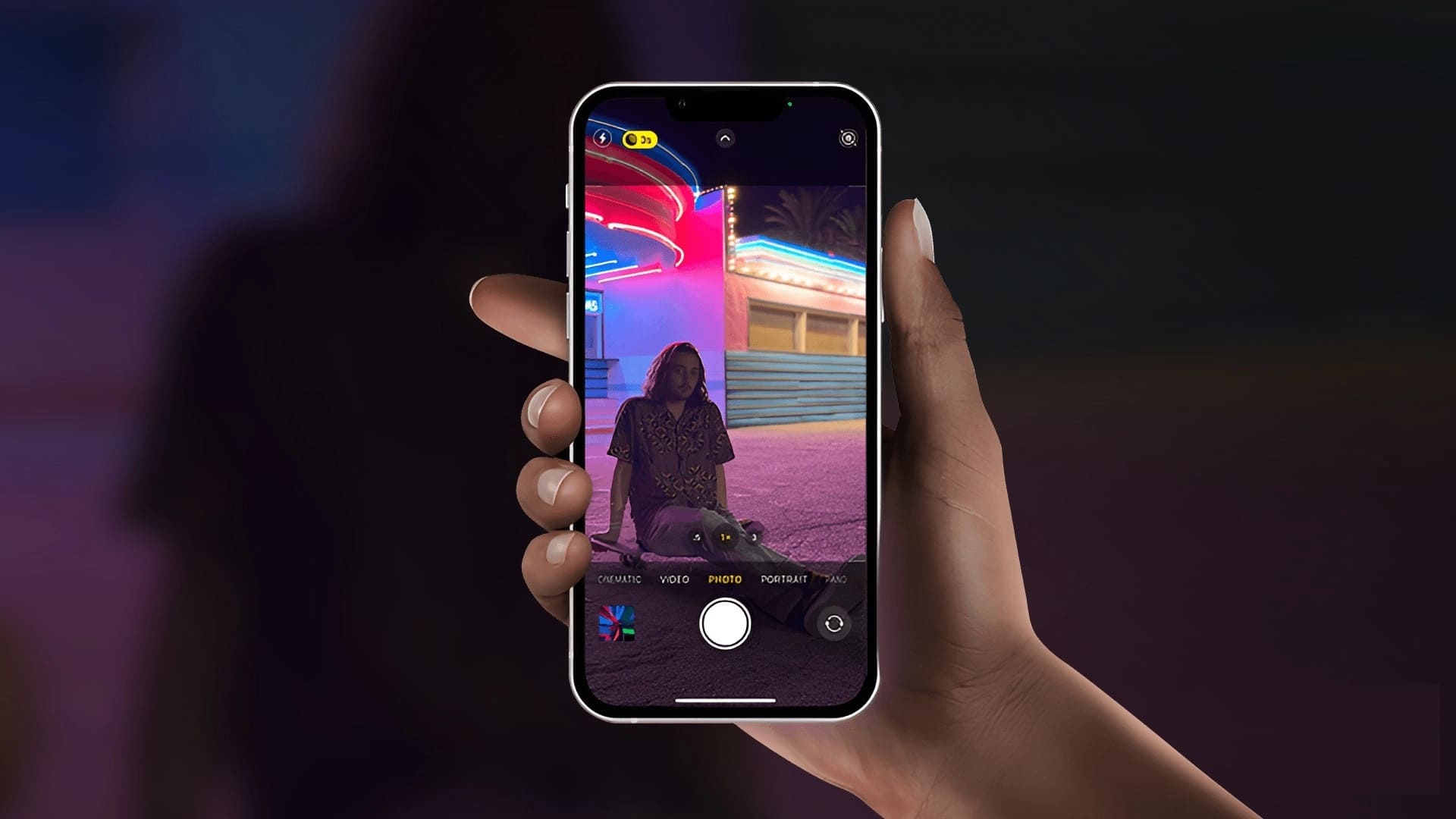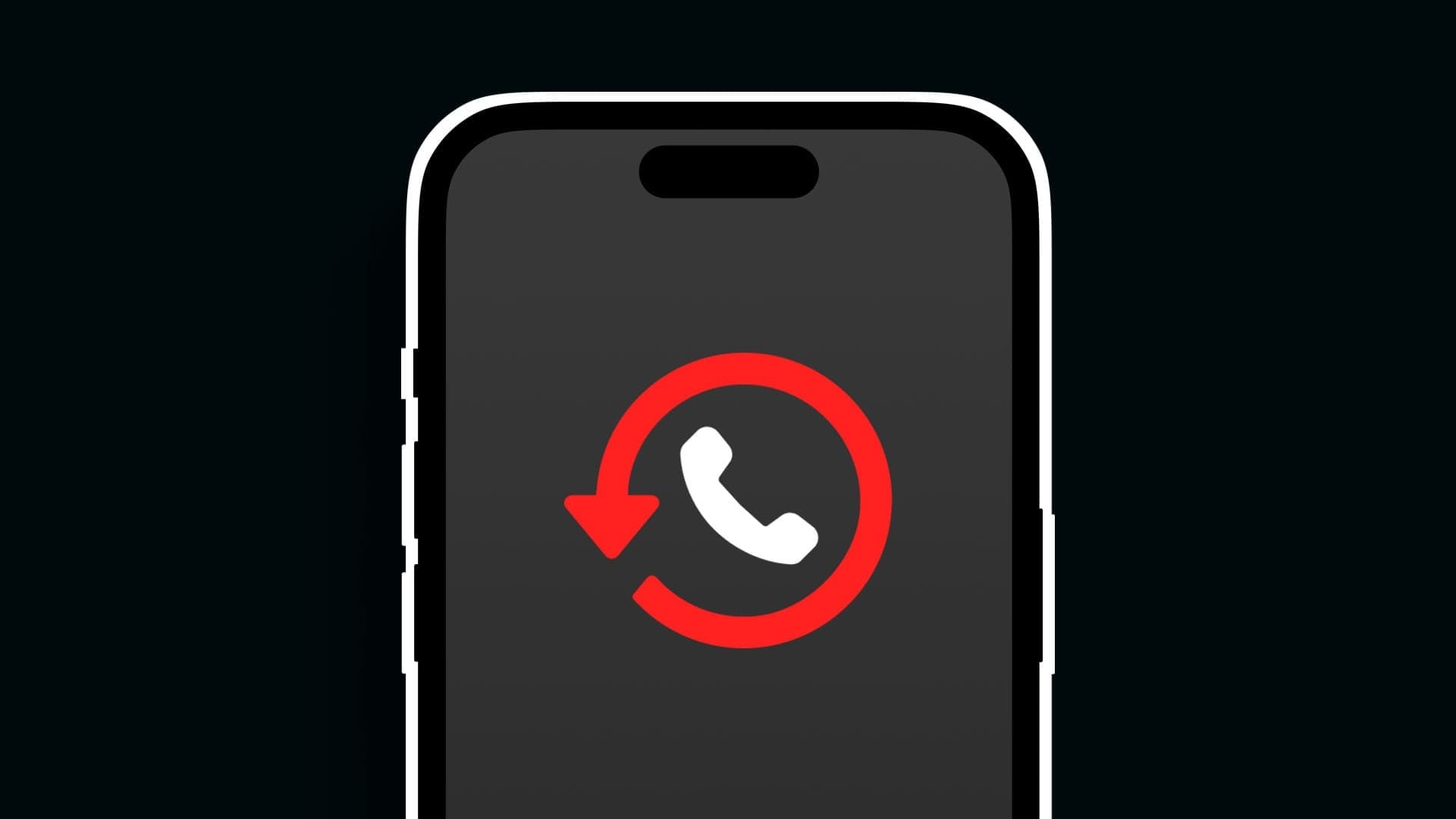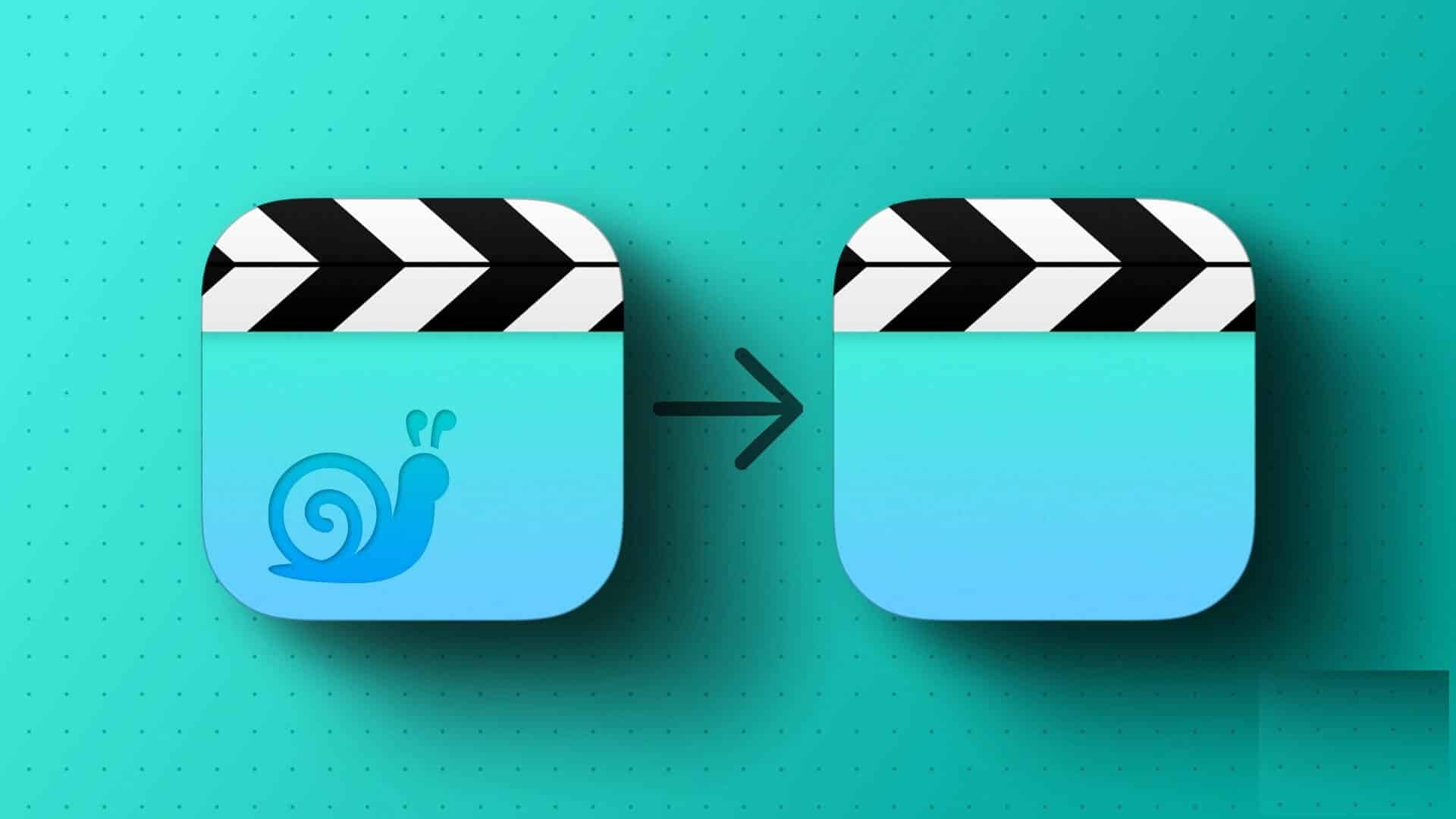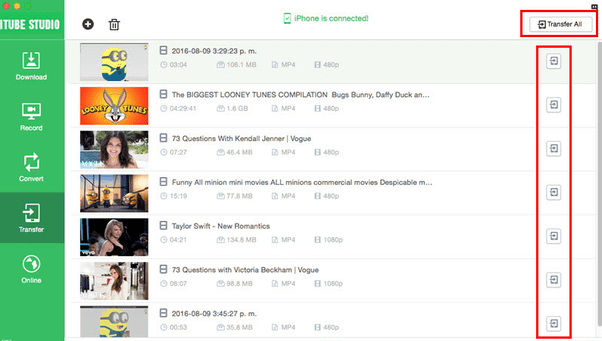iPhone'unuzdaki Takvim uygulamasını kullanarak etkinlikleri planlayabilirsiniz. Sen de yapabilirsin iPhone'unuzdaki Takvim uygulamasını kullanarak davetiye gönderin ve kabul edin. Planlanmış tüm etkinliklerinize ve randevularınıza uymanız, rutininize ayak uydurmanıza ve gün içinde önemli hiçbir şeyi kaçırmamanıza yardımcı olacaktır. Ancak bazı kullanıcılar takvim etkinliklerinin iPhone'larında kaybolduğunu bildirdi. Bir uygulamada da aynı sorunla karşılaşıyorsanız Apple Takvimiİşte iPhone'unuzdaki Takvim uygulamasında etkinliklerin kaybolması sorununu çözmenize yardımcı olacak bazı pratik çözümler.
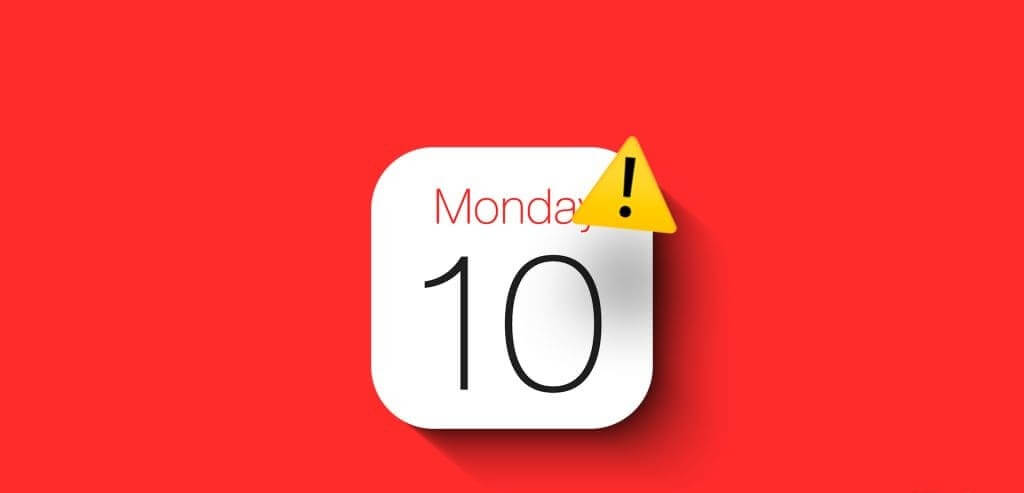
1. Tüm olayların senkronizasyonunu etkinleştirin
iPhone takvim etkinlikleriniz ve randevularınız kaybolursa etkinliklerinizin takviminizle senkronize edildiğinden emin olmanız gerekir. Bu, planladığınız tüm etkinlikler için herhangi bir zaman kısıtlaması olmadan etkinlik senkronizasyonunu etkinleştirmeniz gerektiği anlamına gelir. Örneğin, yalnızca 6 ay öncesine kadar olan tüm etkinlikleri senkronize edebilirsiniz, bundan kaçınmanız gerekir. İşte nasıl.
Adım 1: Bir uygulama açın Ayarlar İPhone'unuzda.

Adım 2: Aşağı kaydırın ve seçin Takvim.
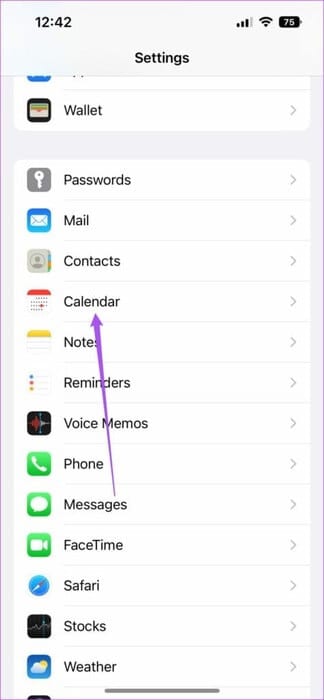
Aşama 3: Aşağı kaydırın ve senkronizasyon.
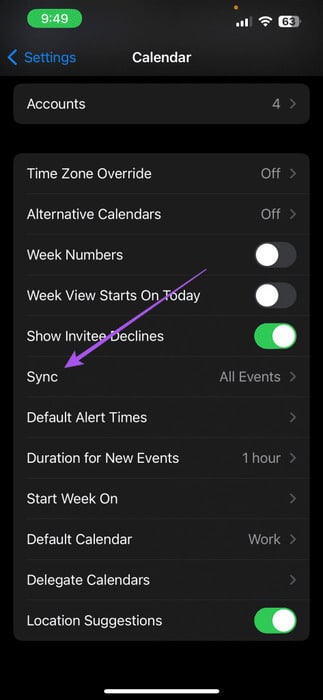
Adım 4: set Tüm etkinlikler Listeden Seçenekler.
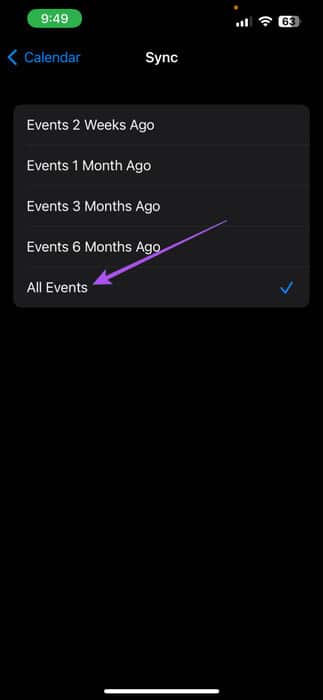
Adım 5: yakın Ayarlar Sorunun çözüldüğünü doğrulamak için Takvim uygulamasını açın.
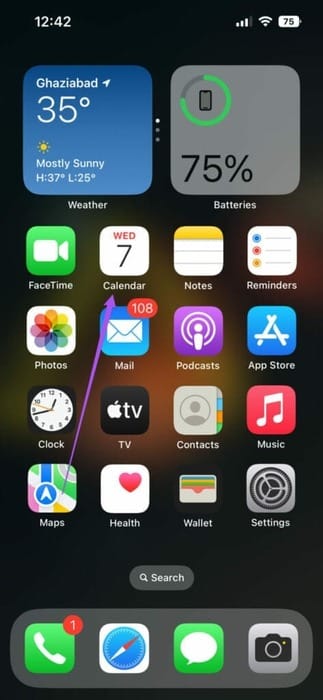
2. Varsayılan takvim hesabını doğrulayın
iPhone'unuza birden fazla e-posta hesabı ekleyebilir ve takviminizi Takvim uygulamasıyla senkronize edebilirsiniz. Ev ve iş için farklı takvimler tutabilirsiniz. Bu nedenle hangi takvimin varsayılan takvim olarak ayarlandığını kontrol etmeniz gerekir. İşte nasıl.
Adım 1: Bir uygulama açın Ayarlar İPhone'unuzda.

Adım 2: Aşağı kaydırın ve seçin Takvim.
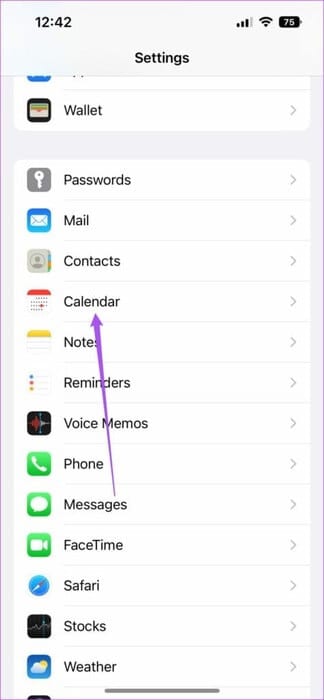
Aşama 3: basın hesaplar.
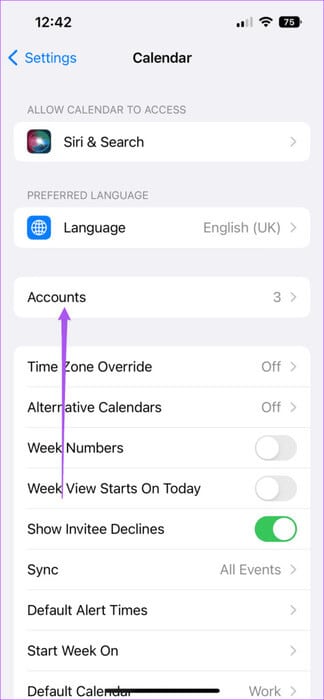
İPhone'unuzda oturum açan tüm e-posta hesaplarını göreceksiniz.
Adım 4: set bir Hangilerinin takvim uygulamanızla senkronize edildiğini kontrol edin.
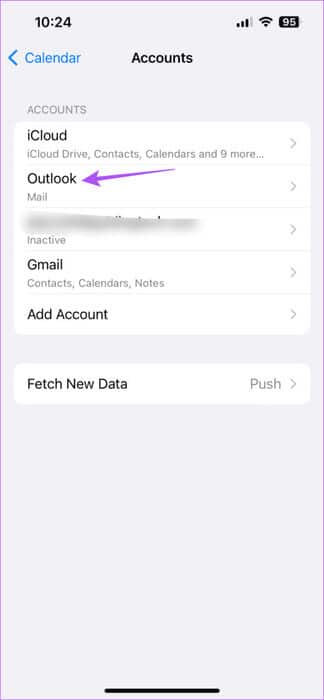
Alternatif olarak, varsayılan takviminizi nasıl kontrol edeceğiniz aşağıda açıklanmıştır.
Adım 1: Bir uygulama açın takvim İPhone'unuzda.
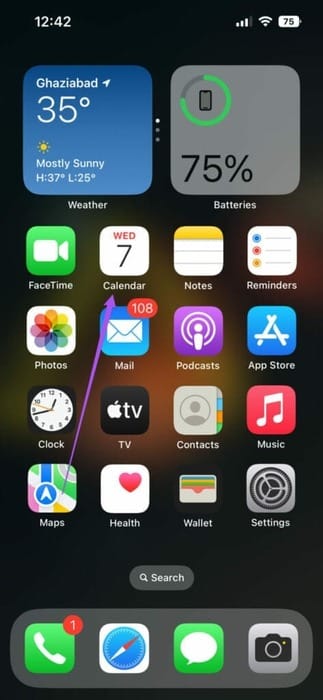
Adım 2: basın Takvimler Aşağıda.
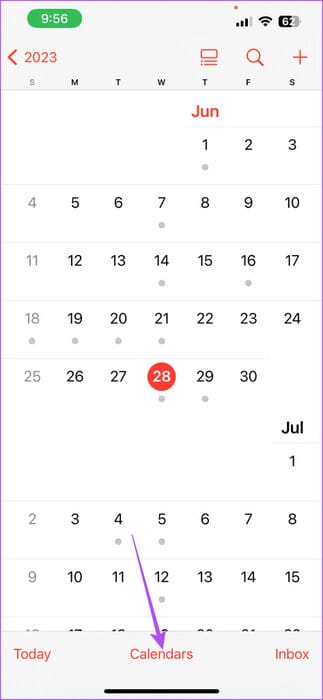
Takvim uygulamasıyla senkronize edilen tüm takvimleri göreceksiniz. Kullanmak istemediğiniz seçeneğin işaretini kaldırabilirsiniz.
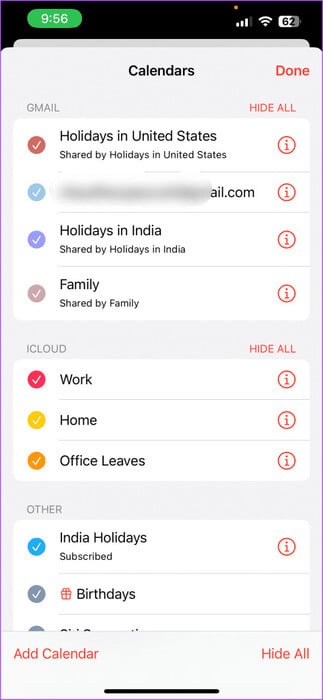
3. Takvim için iCloud senkronizasyonunu etkinleştirin
Takvim etkinlikleriniz hâlâ iPhone'unuzda görünmüyorsa iCloud takvim senkronizasyonunu etkinleştirip etkinleştirmediğinizi kontrol etmeniz gerekir. Verilerin Apple aygıtlarınız arasında senkronize edilmesine izin vermek için varsayılan Takvim uygulamasının iCloud ile senkronize edilmesi gerekir. Bunu nasıl kontrol edeceğiniz aşağıda açıklanmıştır.
Adım 1: Bir uygulama açın Ayarlar İPhone'unuzda.

Adım 2: basın Hesap adı Apple Kimliğiniz.
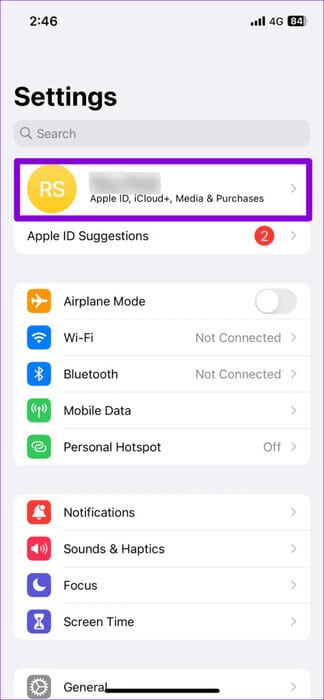
Aşama 3: basın iCloud.
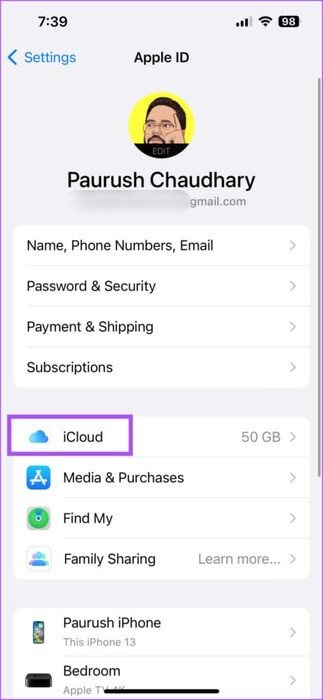
Adım 4: basın Hepsini Göster ↓.

Adım 5: Bir düğmeyi tıklayın şalter iCloud ile senkronize etmek için Takvim uygulamasının yanındaki
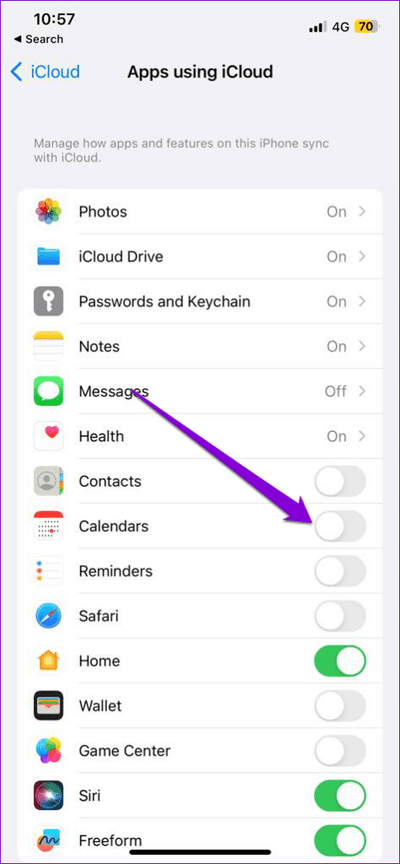
Aşama 6: Sorunun çözülüp çözülmediğini kontrol etmek için Ayarlar'ı kapatın ve Takvim'i açın.
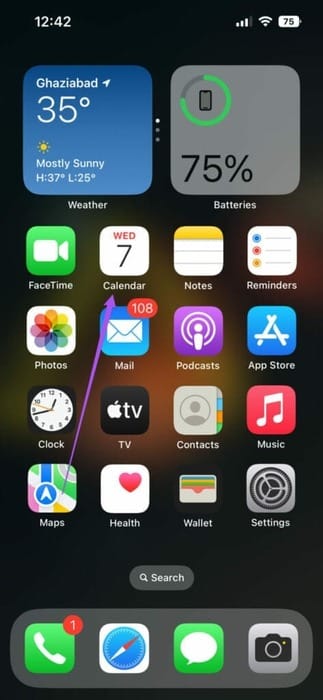
Dilerseniz yazımızı da okuyabilirsiniz. Takvim iPhone'unuzla senkronize edilmedi.
4. İnternet bağlantınızı kontrol edin
İCloud senkronizasyonunu etkinleştirdikten sonra, tüm etkinliklerinizi hızlı bir şekilde senkronize etmek için güçlü bir internet bağlantısı kullanıp kullanmadığınızı kontrol etmeniz gerekir. Gecikme olması durumunda mobil veriden Wi-Fi'ye geçiş yapabilirsiniz. Ve internet hızını kontrol edin. Wi-Fi'ye bağlandıktan sonra etkinliklerinizin senkronize edilip edilmediğini kontrol etmek için Takvim uygulamasını açın.
5.iOS güncellemesi
Çözümlerin hiçbiri işe yaramazsa son çareniz Takvim uygulamasını güncellemek olacaktır. Takvim uygulaması App Store'da görünse de, iyileştirmelerin çoğunu genellikle bir iOS güncellemesi aracılığıyla alırsınız.
Adım 1: Bir uygulama açın Ayarlar İPhone'unuzda.

Adım 2: Aşağı kaydırın ve Yıl.
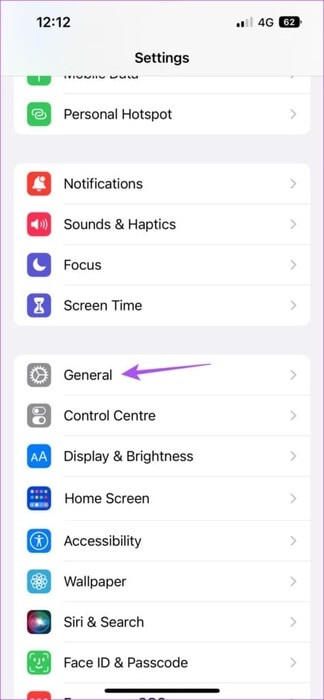
Aşama 3: basın Yazılım güncellemesi.
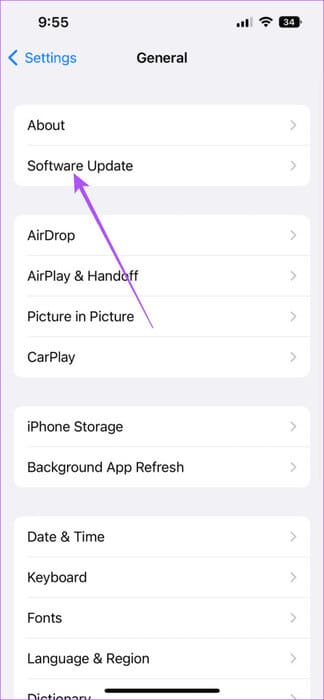
Adım 4: Bir güncelleme mevcutsa iOS güncellemesini indirip yükleyin.
Yükleme tamamlandıktan ve iPhone'unuz yeniden başlatıldıktan sonra, sorunun çözülüp çözülmediğini kontrol etmek için iPhone'unuzda Takvim'i açın.
Etkinliklerinizi kaçırmayın
Bu çözümler, etkinliklerin iPhone'unuzdaki Takvim uygulamasından kaybolması durumunda size yardımcı olacak ve önemli etkinlikleri, toplantıları veya çağrıları kaçırmamanıza yardımcı olacaktır. Takvim uygulaması aynı zamanda Hatırlatıcılar ve Notlar uygulamasına da bir alternatif olabilir. Takvim uygulamasında bir etkinlik eklediğinizde veya bir hatırlatıcı ayarladığınızda, sizi bilgilendirmek için iPhone'unuzda uyarılar alacaksınız. Ancak bu uyarıları almakta sorun yaşıyorsanız çözümlerin yer aldığı yazımıza bakabilirsiniz.iPhone'da Çalışmayan Takvim Uyarılarını Onarın.